كيفية تغيير اسم المستخدم واسم العرض الخاص بك على Snapchat
نشرت: 2020-06-17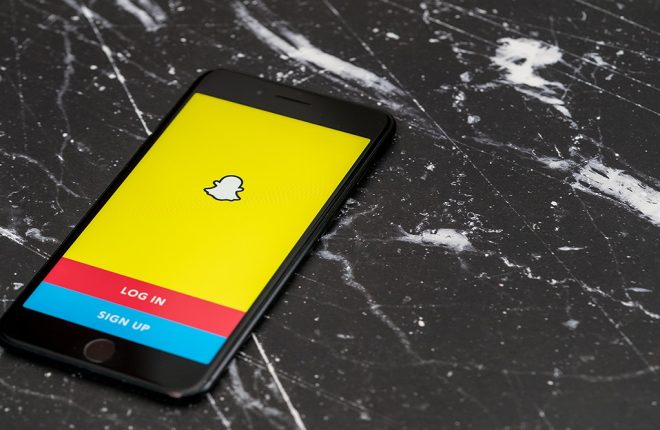
الصورة الرمزية الخاصة بـ Snapchat ليست هي الشيء الوحيد الذي يمكنك تخصيصه حسب رغبتك. يمنحك Snapchat خيارات تخصيص أكثر مما تعتقد. هل تعلم أنه يمكنك أيضًا تغيير اسم المستخدم واسم العرض الخاصين بك على Snapchat؟
في البداية، سمح لك Snapchat فقط بتغيير اسم العرض الخاص بك. ومع ذلك، في أوائل عام 2022، طرح Snapchat تحديثًا يسمح لك بتغيير اسم المستخدم الخاص بك. بالإضافة إلى ذلك، يمكنك أيضًا تغيير اسم العرض الخاص بأصدقائك على Snapchat.
في هذا المنشور، سنرشدك خلال عملية تغيير اسم المستخدم واسم العرض الخاصين بك على Snapchat.
ماذا يحدث عندما تقوم بتغيير اسم مستخدم Snapchat الخاص بك
قبل تغيير اسم مستخدم Snapchat الخاص بك، هناك بعض الأشياء التي يجب أن تعرفها.
- يمكنك تغيير اسم المستخدم الخاص بك على Snapchat مرة واحدة فقط في السنة.
- بمجرد تغيير اسم مستخدم Snapchat الخاص بك، لا يمكنك استخدام اسم المستخدم القديم إذا أخذه شخص آخر.
- لا يمكنك تحديد اسم مستخدم تم تخصيصه بالفعل لشخص آخر.
- لن يتغير كل شيء آخر في حساب Snapchat الخاص بك، مثل جهات الاتصال ورمز Snap ونقاط Snap والذكريات، عن طريق تغيير اسم المستخدم الخاص بك.
- لن يتمكن أصدقاؤك من العثور عليك من خلال اسم المستخدم القديم الخاص بك على Snapchat.
- سيعرض ملفك الشخصي في Snapchat اسم المستخدم الجديد فقط.
- إذا كنت منشئ محتوى، فيجب أن يتبع اسمك إرشادات منشئ المحتوى في Snapchat.
مع ذلك، دعونا نلقي نظرة على كيفية تغيير اسم مستخدم Snapchat الخاص بك.
كيفية تغيير اسم المستخدم الخاص بك على سناب شات
يعد تغيير اسم مستخدم Snapchat الخاص بك على iPhone أو Android أمرًا سهلاً للغاية. ومع ذلك، يجب عليك التفكير جيدًا في اسم المستخدم لأنك لن تتمكن من تغييره مرة أخرى لمدة عام.
إليك كيفية تغيير اسم مستخدم Snapchat الخاص بك
- قم بتشغيل Snapchat على هاتفك.

- اضغط على أيقونة ملفك الشخصي (Bitmoji) في الزاوية العلوية اليسرى وحدد الإعدادات (رمز الترس).

- حدد خيار اسم المستخدم من القائمة.
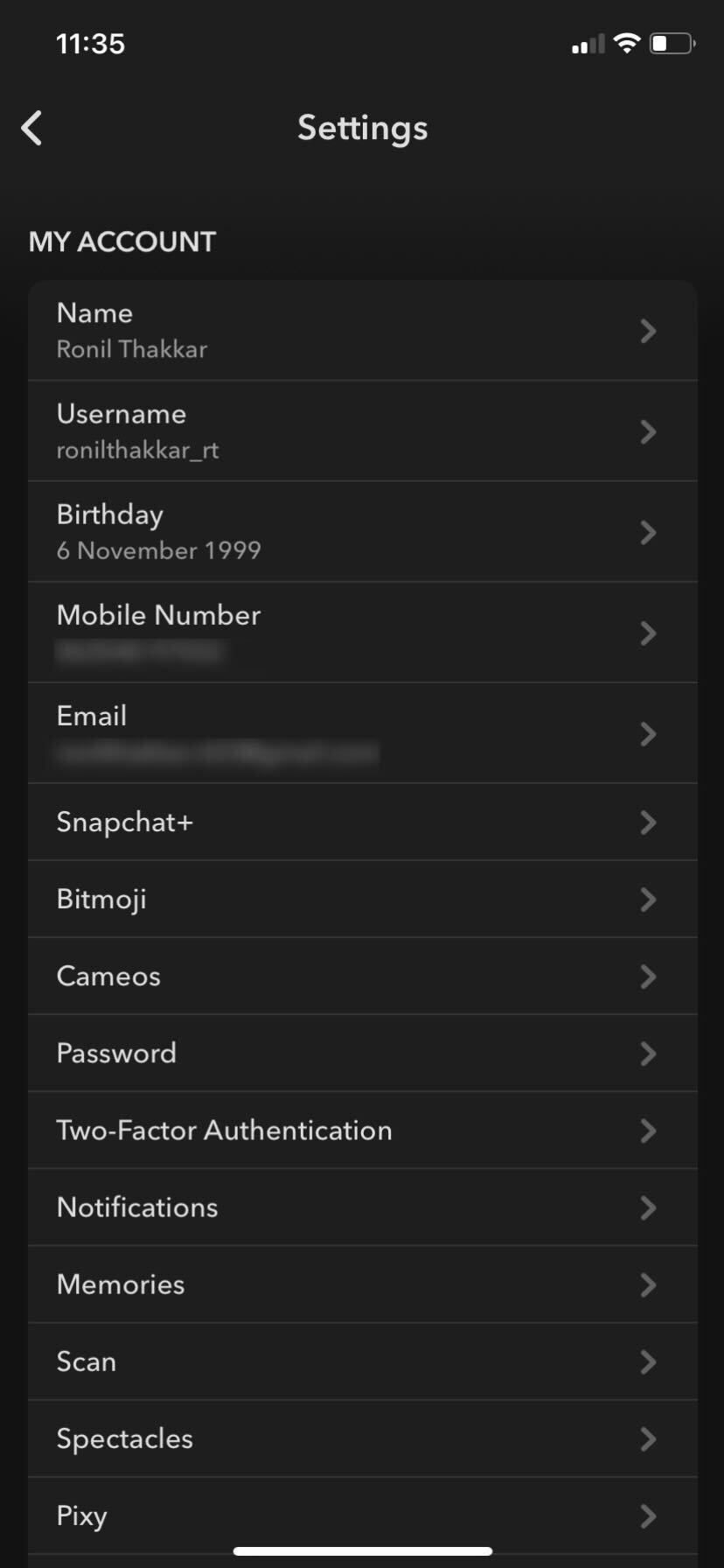
- اضغط على الزر الأزرق "تغيير اسم المستخدم" ثم اضغط على "متابعة" .
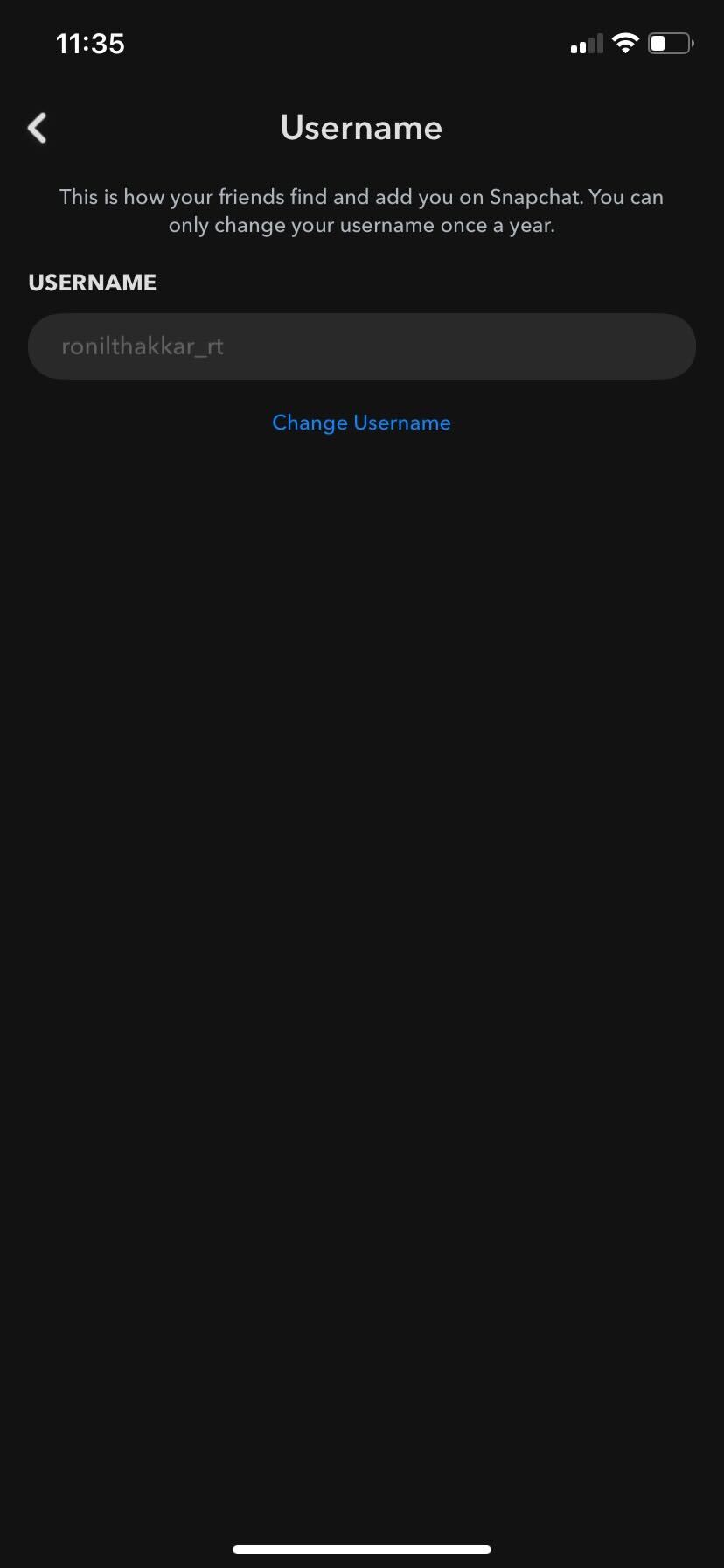
- أدخل اسم المستخدم الجديد الخاص بك للتحقق مما إذا كان متاحًا.
- إذا كان اسم المستخدم متاحًا، فانقر فوق زر التالي الأزرق.
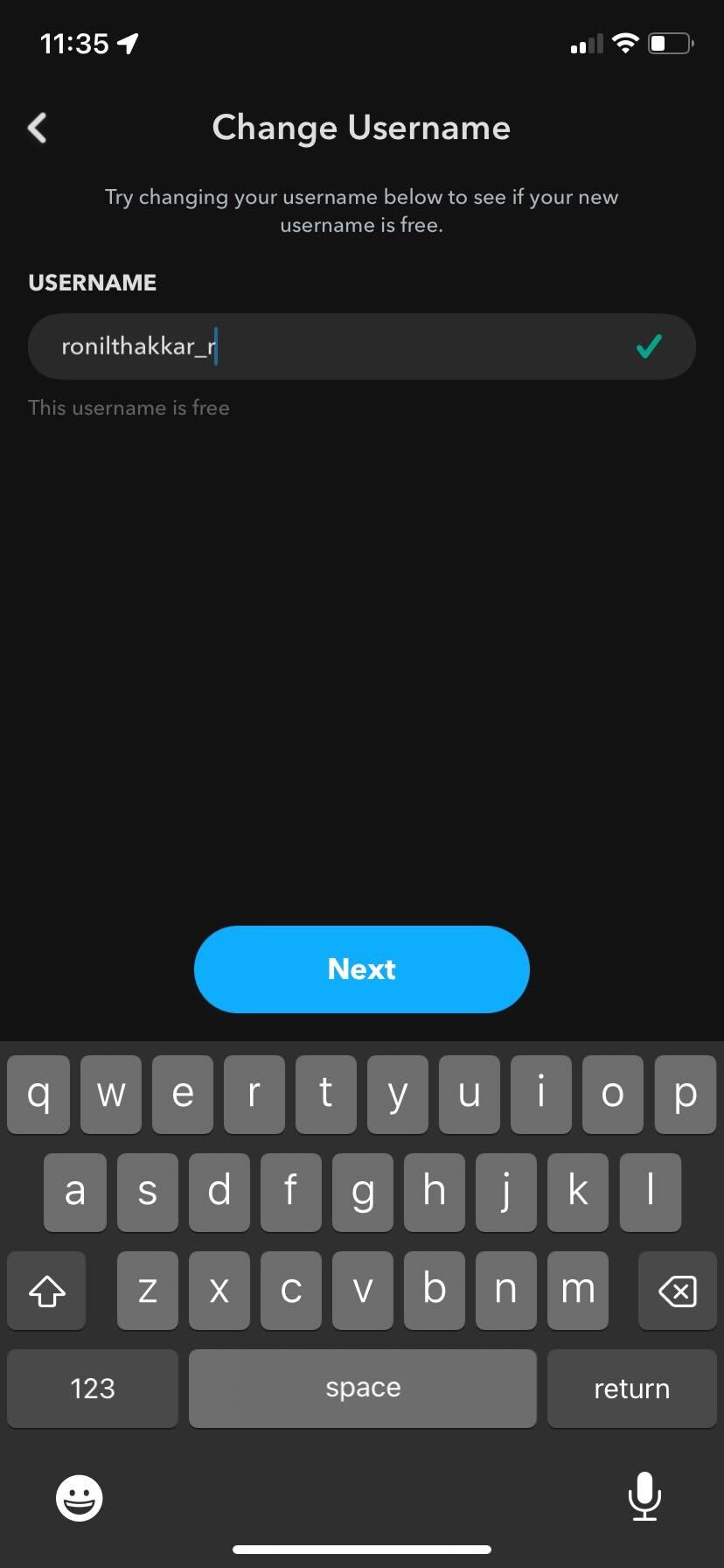
- أدخل كلمة مرور Snapchat الخاصة بك للتحقق واضغط على زر التأكيد .
- اضغط على تأكيد لإرسال قرارك.
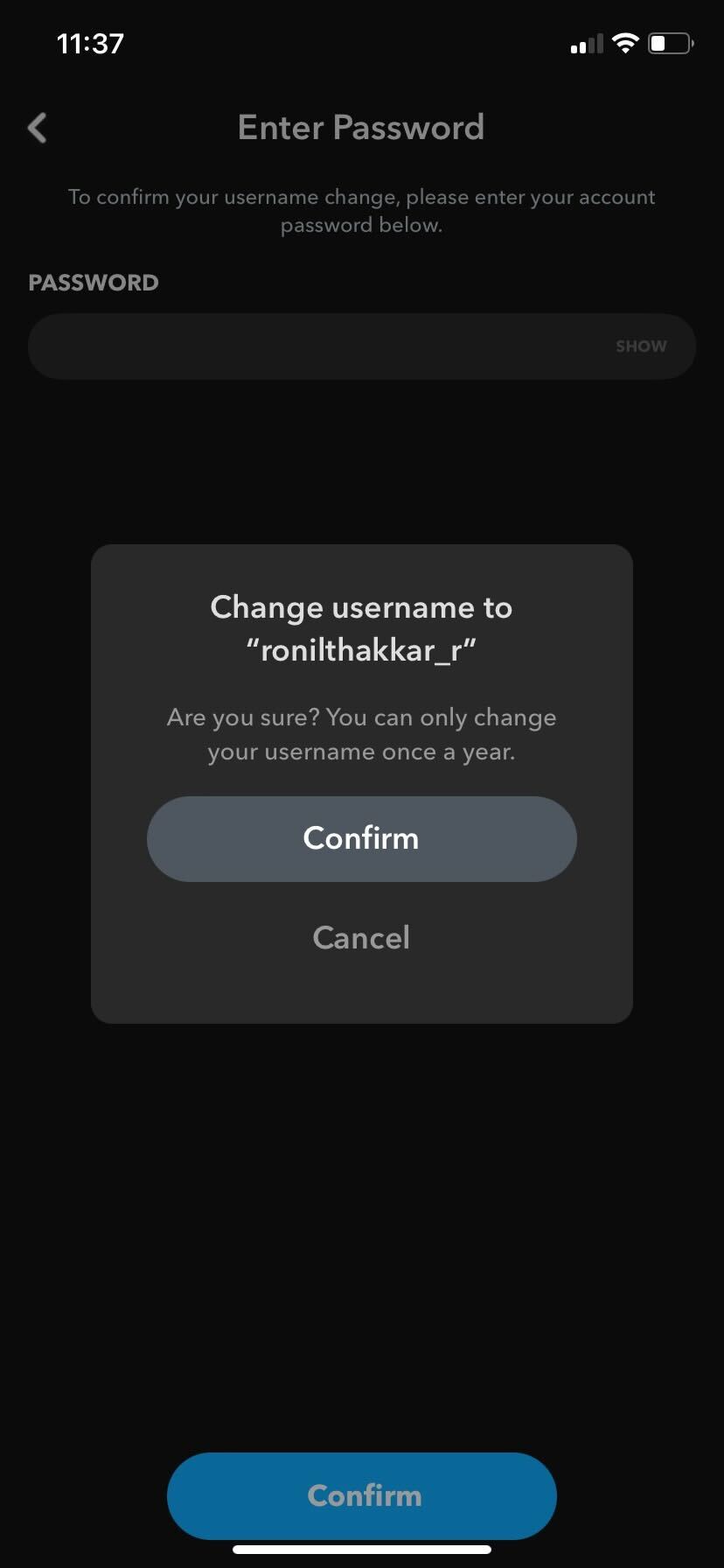
إذا غيرت رأيك بشأن تغيير اسم مستخدم Snapchat الخاص بك في اللحظة الأخيرة، فانقر فوق الزر "إلغاء" . بمجرد الضغط على زر التأكيد، لا يمكنك العودة.
يعد تغيير اسم مستخدم Snapchat الخاص بك طريقة أخرى لإخفاء هويتك على النظام الأساسي إذا كنت لا ترغب في إلغاء تنشيط حساب Snapchat الخاص بك أو حذفه نهائيًا.
كيفية تغيير اسم العرض الخاص بك على سناب شات
يختلف اسم مستخدم Snapchat الخاص بك عن اسم العرض الخاص بك. اسم العرض، كما يوحي العنوان، هو ما يظهر بشكل بارز أسفل صورة ملفك الشخصي. سيتم عرض أي منشورات تقوم بإنشائها على Snapchat تحت اسم العرض هذا.
لتغيير اسم العرض الخاص بك في Snapchat، عليك القيام بما يلي:
- افتح Snapchat واضغط على أيقونة ملفك الشخصي في الزاوية اليسرى العليا من الشاشة.

- اضغط على أيقونة الإعداد في الزاوية اليمنى العليا من شاشتك، ثم اضغط على اسمك . وبدلاً من ذلك، يمكنك النقر على اسمك مباشرة أسفل أيقونة ملفك الشخصي على شاشة ملفك الشخصي.

- قم بتغيير اسم العرض الخاص بك إلى ما تريده.
- بمجرد الانتهاء من تغيير اسمك، اضغط على زر حفظ .
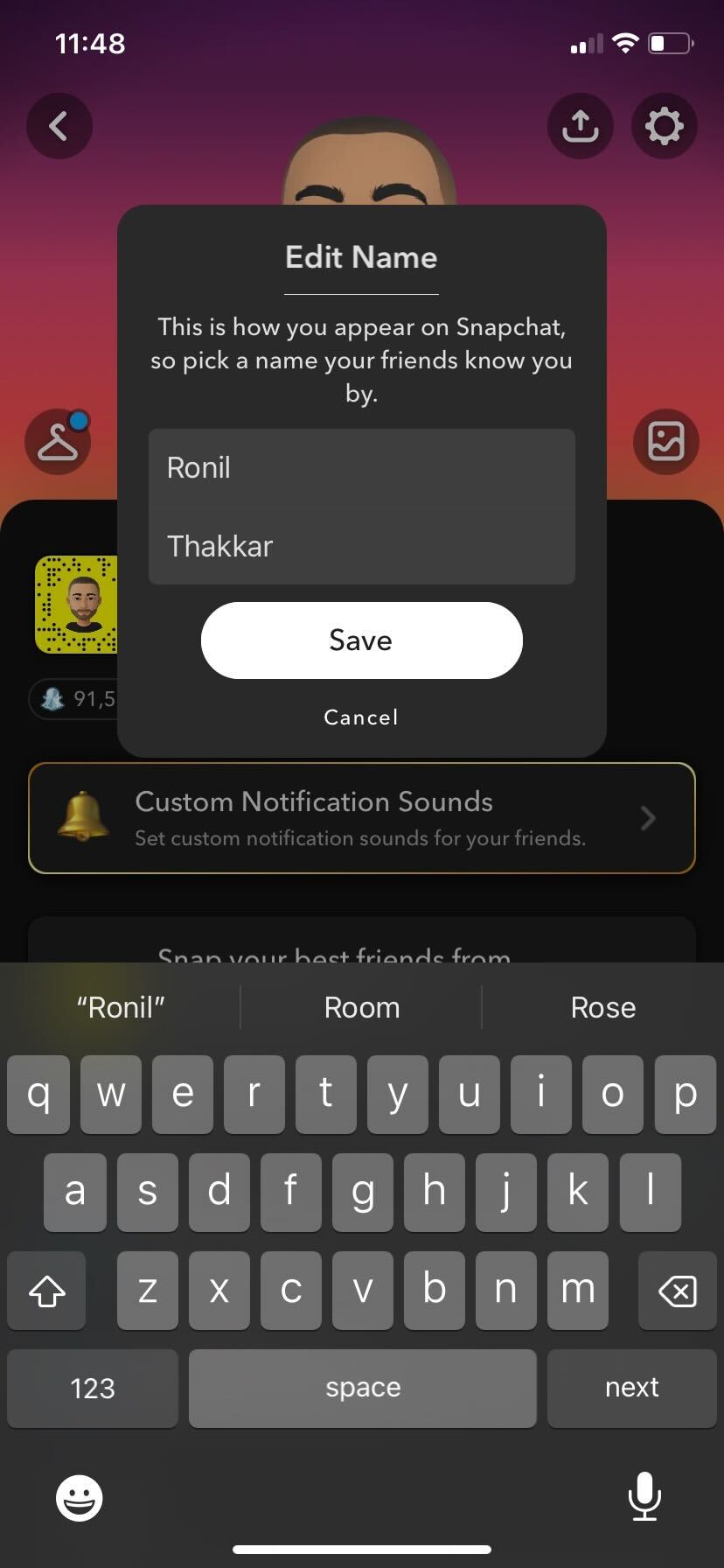
إذا كنت تريد إلغاء تغيير اسم العرض الخاص بك، فانقر فوق الزر "إلغاء الأمر" . ولا يمكنك إلغاءه بمجرد الضغط على زر الحفظ .

لن يؤثر تغيير اسم العرض الخاص بك على كيفية تحديد Snapchat لأفضل أصدقائك على المنصة.
كيفية تغيير اسم العرض الخاص بصديقك على سناب شات
يتيح لك Snapchat أيضًا تغيير أسماء العرض للأشخاص الموجودين في قائمة أصدقائك.
للقيام بذلك، اتبع الخطوات المذكورة أدناه:
- انتقل مرة أخرى إلى قائمة ملفك الشخصي من خلال النقر على أيقونة Bitmoji .
- اضغط على خيار أصدقائي الموجود أسفل ملفك الشخصي للوصول إلى قائمة أصدقائك.
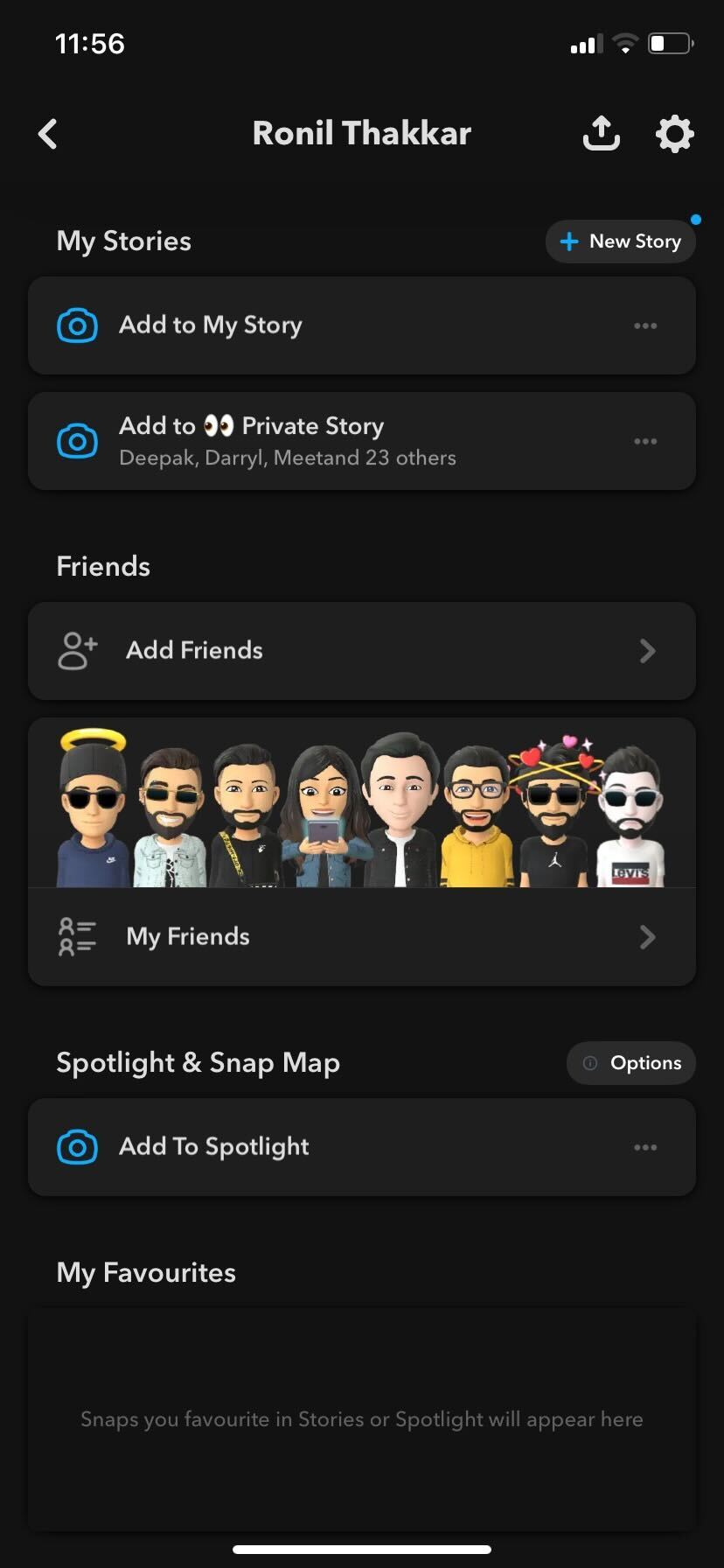
- اختر صديقًا وانقر على الصورة الرمزية لـ Bitmoji الخاصة به. يجب أن يفتح شاشة الملف الشخصي لصديقك.
- اضغط على اسم صديقك أسفل الصورة الرمزية لـ Bitmoji لفتح خيار تعديل اسم العرض. وبدلاً من ذلك، يمكنك النقر على أيقونة قائمة النقاط الثلاث في الزاوية العلوية اليسرى، وتحديد إدارة الصداقة ، والضغط على زر تحرير الاسم .
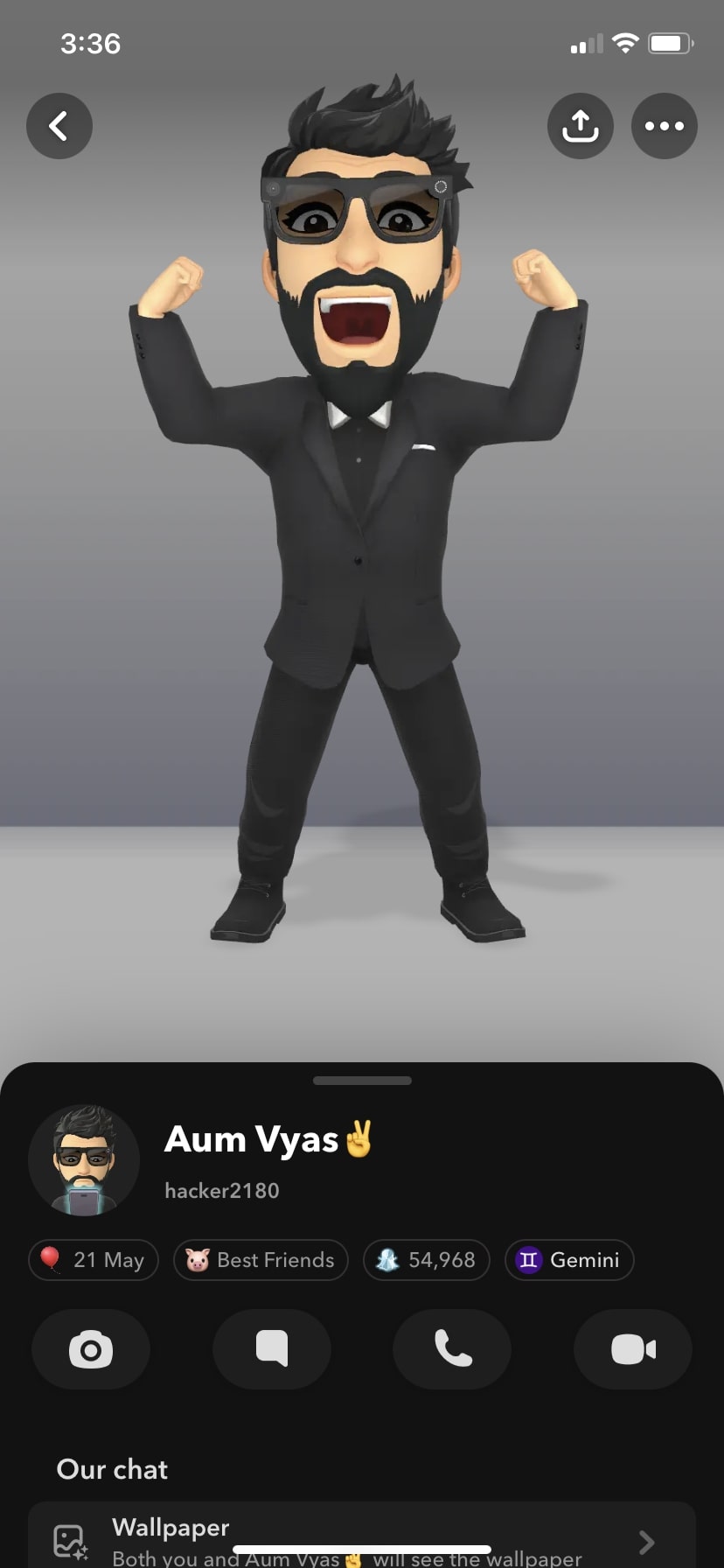
- قم بتغيير اسم العرض إلى ما تريد ثم اضغط على زر حفظ .
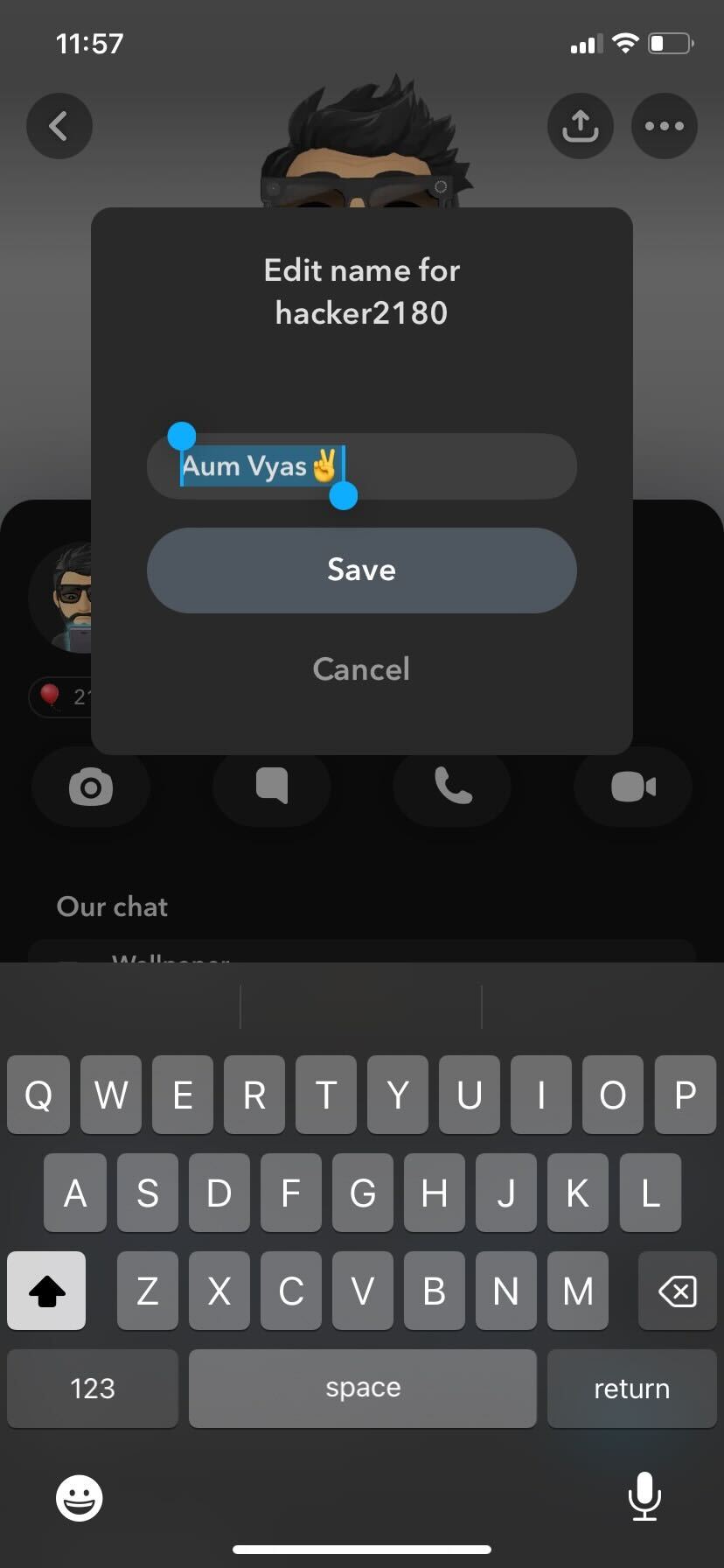
لن يؤثر تغيير اسم العرض الخاص بالصديق على حسابه الفعلي. ولن يتلقوا أيضًا إشعارًا بأنك قمت بتغيير اسمهم في قائمة جهات الاتصال الخاصة بك. التغيير محلي ولا ينعكس على أي شيء آخر غير حسابك.
إنشاء حساب سناب شات جديد
إذا لم يكن تغيير اسم المستخدم واسم العرض الخاص بك مفيدًا لك، فيمكنك دائمًا إنشاء حساب جديد باستخدام بريد إلكتروني واسم مستخدم جديدين. كن حذرًا من أنك ستفقد جميع التفاصيل الموجودة في حسابك القديم، مثل الجوائز والذكريات و Snapstreaks .
لا توجد أيضًا طريقة لنقل قائمة أصدقائك تلقائيًا من حساب إلى آخر. إذا لم يكن فقدان أي معلومات محفوظة في حسابك القديم يمثل مشكلة، فيمكنك إضافة أصدقائك يدويًا إلى حسابك الجديد.
سيكون هذا غير مريح إلى حد ما بالنسبة لأولئك الذين لديهم عدد كبير من جهات الاتصال، لكنك لا تحتاج حقًا إلى القيام بذلك كله مرة واحدة. يمكنك نقل جهات الاتصال على دفعات إذا كنت ترغب في ذلك، حيث لا تحتاج حقًا إلى حذف حسابك القديم على الفور.
ستحتاج إلى تدوين اسم المستخدم الخاص بصديقك بدلاً من اسم العرض الخاص به. تكون أسماء المستخدمين فريدة لكل حساب، بينما قد يشارك الأشخاص الآخرون نفس أسماء العرض.
بمجرد إنشاء حساب جديد، اضغط على مربع البحث الموجود أعلى الشاشة. أدخل اسم المستخدم الخاص بصديقك وانقر على +إضافة لإضافته إلى قائمة أصدقائك.

إذا كان أصدقاؤك موجودين أيضًا في جهات اتصال هاتفك، فيمكنك استخدام خيار " جميع جهات الاتصال" في علامة التبويب "إضافة أصدقاء" لإدراجهم في قائمتك. في حالة قيامك بحذف صديق، هناك طريقة للعثور عليه وإضافته مرة أخرى على Snapchat.
إذا لم تتمكن من العثور على صديقك، فربما قام بإزالتك من قائمة الأصدقاء الخاصة به. ولكن هناك طريقة لمعرفة ما إذا كان شخص ما قد حذفك على Snapchat.
تخصيص اسم سناب شات الخاص بك
لقد شعر الجميع بالأسف لإنشاء اسم مستخدم قاموا بإنشائه عندما كانوا صغارًا، وهو أمر مهين بعض الشيء الآن.
لسنوات، بدا أن Snapchat لم يكن راغبًا في السماح للمستخدمين بتغيير أسماء المستخدمين الخاصة بهم، ولكن لحسن الحظ، أصدر في النهاية خيارًا لتغيير اسم المستخدم.
الآن، يجب أن يكون من السهل عليك تحديث اسم المستخدم واسم العرض الخاصين بك على Snapchat. إذا وجدت هذه المقالة مفيدة، ففكر في مراجعة دليلنا حول كيفية انتحال موقعك أو تغييره على Snapchat.
الأسئلة الشائعة
ج: نعم، يمكنك تغيير اسم المستخدم الخاص بك على Snapchat. للقيام بذلك، اضغط على أيقونة ملفك الشخصي > الإعدادات > اسم المستخدم > تغيير اسم المستخدم > متابعة > اكتب اسم المستخدم الجديد > التالي > تأكيد.
ج: نعم، اسم مستخدم Snapchat الخاص بك مرئي لمستخدمي Snapchat الآخرين. اسم مستخدم Snapchat الخاص بك هو ما يتيح لأصدقائك أو أي شخص آخر العثور عليك وإضافتك على النظام الأساسي.
ج: لا، لا يمكنك حذف اسم مستخدم Snapchat الخاص بك. لا يسمح لك Snapchat بحذف اسم المستخدم الخاص بك. ومع ذلك، إذا قمت بتغيير اسم مستخدم Snapchat الخاص بك باسم جديد أو حذفت حسابك، فسيكون اسم المستخدم القديم الخاص بك متاحًا لأي شخص ليأخذه.
ج: أسماء المستخدمين وأسماء العرض هي أشياء مختلفة بالنسبة إلى Snapchat. اسم العرض، كما يوحي العنوان، هو ما يظهر بشكل بارز أسفل صورة ملفك الشخصي. من ناحية أخرى، فإن اسم مستخدم Snapchat الخاص بك هو ما يتيح لأصدقائك أو أي شخص آخر العثور عليك وإضافتك على المنصة.
ج: لسوء الحظ، لا يسمح لك Snapchat بإخفاء اسم المستخدم الخاص بك على النظام الأساسي لأنه يتيح لأصدقائك أو أي شخص آخر العثور عليك وإضافتك على النظام الأساسي.
